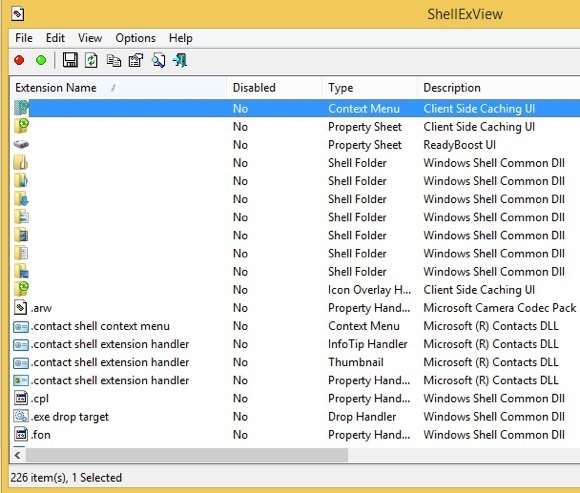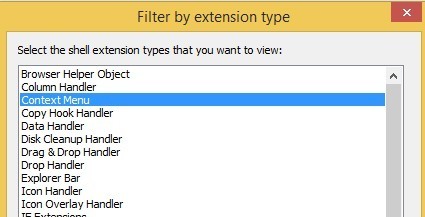Saya baru-baru ini meningkatkan laptop ke Windows 8.1 dan mengalami masalah yang sangat mengganggu. Setiap kali saya mencoba klik kanan pada apa pun di desktop atau di Windows Explorer, menu klik kanan akan memakan waktu dari 10 hingga 25 detik untuk dimuat! Masalahnya sangat buruk pada desktop di mana saya pernah menunggu kekalahan 30 detik untuk menu muncul.
Saya ingat mengalami masalah ini pada mesin Windows 7 beberapa tahun lalu, tapi itu karena saya punya banyak entri sampah (ekstensi pihak ketiga) ditambahkan ke menu konteks klik kanan saya oleh berbagai program. Saya juga akan berbicara tentang cara memperbaiki masalah itu juga di artikel ini. Satu cara cepat untuk memeriksa apakah itu ekstensi pihak ketiga yang menyebabkan masalah atau apakah itu sesuatu dengan Windows 8.1 untuk memulai kembali dalam mode aman. Jika Anda tidak memiliki masalah dalam safe mode, maka lompat ke bawah ke bagian yang disebut "Disable 3rd Party Extensions".
Metode 1 - Pengandar Grafik / Adaptor
Dalam kasus saya, itu terjadi menjadi masalah dengan driver grafis untuk laptop tertentu. Saya mengupgrade ke Windows 8.1 sedikit terlalu cepat sebelum driver grafis dirilis untuk perangkat keras saya. Untungnya, ketika saya memeriksa situs web pabrikan, ada driver grafis baru untuk Windows 8.1. Saya cukup beruntung karena masih ada beberapa komputer yang saya miliki yang belum memperbarui driver grafis untuk Windows 8.1.
Bahkan jika tidak ada driver khusus untuk Windows 8.1, cobalah untuk mengunduh driver Windows 8 terbaru karena dapat membantu Anda juga. Jika tidak ada driver Windows 8, Anda hanya perlu menunggu atau menurunkan kembali ke Windows 7 jika Anda tidak dapat menjalankan klik kanan lambat. Terakhir, beberapa pengguna beruntung dengan hanya mencopot driver grafis saat ini dan kemudian menginstalnya kembali. Itu sepertinya memperbaiki masalah jika ada semacam korupsi.
Trik lain yang berhasil untuk sebagian orang adalah pergi ke Perangkat Manajer, klik kanan pada adaptor display dan pilih Nonaktifkan. Anda dapat mencoba untuk mengaktifkannya kembali di sana atau Anda dapat me-restart komputer sekali dan kemudian mengaktifkan adaptor. Untuk alasan apa pun, ini telah memperbaiki klik kanan lambat pada Windows 8.1 untuk beberapa pengguna.
Metode 2 - Nonaktifkan Ekstensi Pihak ke-3
Jika driver grafis tidak memperbaiki masalah Anda atau jika Anda mengalami masalah ini pada Windows 7, Vista, dll, maka mungkin terkait dengan entri yang muncul di menu konteks klik kanan. Jika Anda memiliki menu konteks yang terlihat seperti yang di bawah ini, itu pasti akan menjadi masalah Anda.
Sejujurnya, bagaimanapun, itu bukan hanya jumlah item dalam menu konteks yang dapat memperlambatnya. Terkadang Anda mungkin hanya memiliki beberapa item tambahan, tetapi satu entri yang salah akan menyebabkan seluruh menu dimuat dengan lambat. Bagaimanapun, inilah saatnya untuk melihat semua entri itu dan jika ada yang menyebabkan masalah. Cara terbaik untuk melakukan ini adalah dengan menggunakan program yang disebut ShellExView dari NirSoft.
Lanjutkan dan unduh dan jalankan. Ini adalah program yang sangat kecil dan Anda bahkan tidak perlu menginstalnya. Ia mengatakan hanya berfungsi untuk Windows 7, tetapi berjalan baik-baik saja pada Windows 8 dan Windows 8.1. Saat Anda menjalankannya, Anda akan mendapatkan daftar item raksasa dan itu tidak masuk akal. Hal pertama yang harus kita lakukan adalah menghidupkan filter.
Lanjutkan dan klik pada Opsidan kemudian Filter Menurut Jenis Ekstensi. Dalam daftar, Anda akan ingin memilih ContextMenudan membatalkan pilihan yang lain.
Sekarang daftar seharusnya jauh lebih pendek. Namun, bahkan pada instalasi Windows 8.1 yang bersih, ada lebih dari 30 entri. Anda cukup banyak mengabaikan semua sistem yang mudah diidentifikasi sebagai Sistem Operasi Microsoft Windowsuntuk Nama Produk dan Microsoft Corporationuntuk Perusahaan.
Hal hebat tentang program ini adalah Anda dapat menggunakannya untuk dengan cepat menonaktifkan semua ekstensi tanpa benar-benar menghapusnya. Di bawah ini saya akan menunjukkan kepada Anda cara menemukan entri di registri, tetapi metode tersebut benar-benar menghapusnya. Di sini, Anda dapat menonaktifkannya dan melihat apakah itu memperbaiki masalah Anda.
Lanjutkan dan pilih semua entri non-Microsoft dengan menggunakan tombol CTRL atau SHIFT pada keyboard Anda. Setelah Anda memilihnya, buka Filedan klik Nonaktifkan Item Terpilih
Lanjutkan dan mulai ulang komputer Anda dan semoga masalah ini akan hilang! Jika ya, Anda tahu itu salah satu ekstensi. Sekarang Anda dapat mengaktifkannya satu per satu, log keluar dan masuk kembali dan lihat entri mana yang menyebabkan menu klik kanan memuat lambat.
Metode 3 - Perangkat Lunak yang Diinstal
Jika dua metode di atas tidak memperbaiki masalah Anda, masalah ketiga yang paling mungkin adalah program perangkat lunak yang dipasang yang mengganggu proses klik kanan. Beberapa program yang muncul dalam pikiran adalah aplikasi StarDock seperti Fences, Start8, dan WindowBlinds. Program-program ini benar-benar berhubungan dengan Windows dan mengubah perilaku bersama dengan tampilan.
Jika Anda memiliki program themer atau skinning diinstal untuk mengubah cara Windows terlihat, itu pasti akan bernilai tembakan untuk menghapus program itu dan lihat apa yang terjadi.
Metode 4 - Tombol Registri
Tidak ada banyak opsi yang tersisa pada titik ini dan itu biasanya berarti sudah waktunya untuk menekan registri. Pastikan menggunakan ini sebagai upaya terakhir dan pastikan untuk membuat cadangan komputer Anda sebelum Anda menghapus sesuatu dari registri. Sekarang saya mengatakan itu, entri ini tidak penting untuk Windows, jadi bahkan jika Anda menghapus sesuatu yang tidak perlu dihapus, itu tidak akan mengacaukan instalasi Windows Anda.
Lanjutkan dan buka registry editor dengan membuka bilah Charms dan mengetik regedit. Kemudian arahkan ke kunci berikut:
HKEY_CLASSES_ROOT \ Directory \ background \ shellex \ ContextMenuHandlers
Pada instalasi Windows yang bersih , itu benar-benar kosong seperti ini:
Jika Anda melihat entri di sini, Anda dapat mencoba untuk menghapus beberapa di antaranya. Anda harus tahu apa yang mereka lakukan dengan nama tersebut. Misalnya, Anda mungkin melihat Intel Graphics atau NVidia jika Anda menginstalnya. Anda juga dapat mencadangkan seluruh kunci dengan mengklik kanan pada ContextMenuHandlersdan memilih Ekspor.
Jika ada yang tidak berfungsi nanti, cukup buka File dan Impor untuk menambahkan kunci kembali seperti semula sebelum Anda mulai mengeditnya. Dengan cara ini, Anda dapat menghapus entri bahkan jika Anda tidak yakin apa yang mereka lakukan.
Itu cukup banyak. Saya belum pernah menemukan menu konteks klik kanan yang tidak diperbaiki dengan salah satu metode di atas. Jika Anda masih mengalami masalah atau memiliki pertanyaan tentang situasi Anda, kirim komentar di sini dan kami akan mencoba membantu. Selamat menikmati!